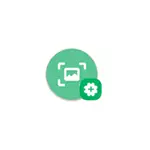
O manual de abaixo mostra varias formas de crear screenshots no teléfono Android ou tablet: "Standard", formas adicionais de fabricantes de teléfonos no exemplo de Samsung Galaxy usando aplicacións en Android e no ordenador (se é preciso obter unha captura de pantalla inmediatamente para o seu ordenador).
- forma universal para facer unha captura de pantalla en Android
- Screen Snapshots adicional sobre Samsung Galaxy
- As solicitudes de creación de capturas de pantalla Android
- Creando un screenshot da pantalla do teléfono nun ordenador
Un método universal sinxelo de facer unha captura de pantalla en Android
Case todos os modernos teléfonos intelixentes e tabletas Android, independentemente da marca ea versión da oferta OS un xeito sinxelo de crear unha captura de pantalla: presionar simultánea e Manteña brevemente o botón de volume e botón de enerxía (para algúns modelos máis antigos - botón de hardware "Home" ).
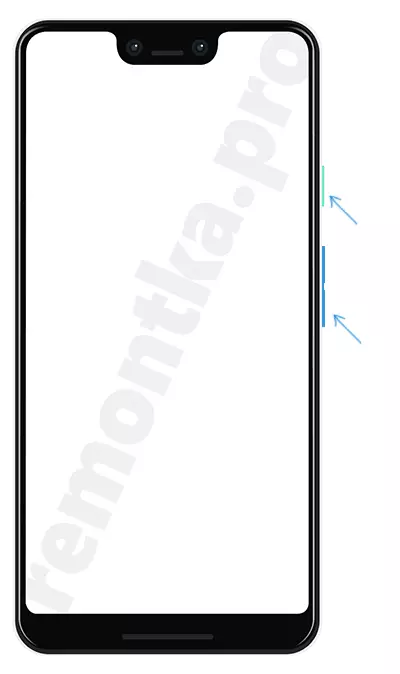
Todo o que fai falta é adaptar "correctamente" para presionar estes botóns á vez: ás veces se ve por primeira vez e, como resultado ou simplemente apaga a pantalla, ou o aparece indicador de volume. Con todo, o método funciona e, se non usalo antes e inmediatamente non deu correcto, probalo varias veces, a captura de pantalla será feita.
Ademais, en Limpa Android 9 (por exemplo, en smartphones Nokia), tal método apareceu: prema e Manteña o botón de enerxía e no menú, ademais de apagar e reiniciar, un botón para crear unha imaxe de pantalla aparece:
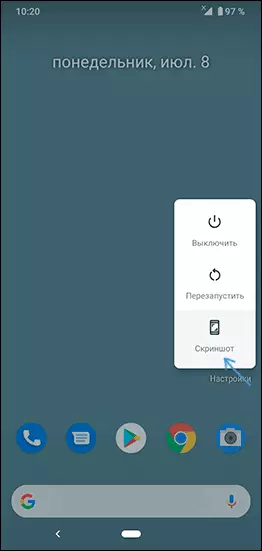
Ademais, o describiu métodos básicos para a creación de imaxes, distintos fabricantes de teléfonos e tabletas ofrecen os seus propios recursos adicionais, é ben posible que tamén existen no dispositivo. Vou dar un exemplo de tales funcións para Samsung Galaxy teléfono.
formas adicionais para crear unha imaxe e pantalla fotos no Samsung Galaxy
En diferentes modelos de smartphones de Samsung, pode haber diferentes recursos dispoñibles no capturas de pantalla, aínda que na maioría dos modelos modernos vai atopar as características descritas a continuación.
- Se vai para a configuración - recursos adicionais - movementos e xestos, pode activar o instantáneo da pantalla coa palma. Só ten que desprazar a bordo do dereito de Palma á esquerda: a imaxe será automaticamente feita.
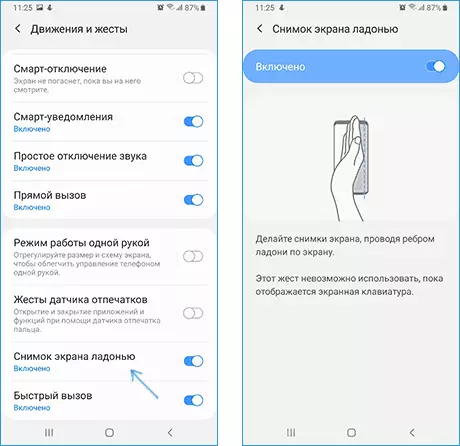
- Se o Samsung Galaxy ten a característica como widgets mostrados no panel Edge (panel lateral á dereita), entón podes ir a configuración - a pantalla - pantalla curvada - o taboleiro EDGE. Hai a posibilidade de activar o panel "Seleccionar e Gardar", permítelle aproveitar unha instantánea da área seleccionada da pantalla ou o panel Borde Tarefas, un dos elementos de que fai a imaxe da pantalla.
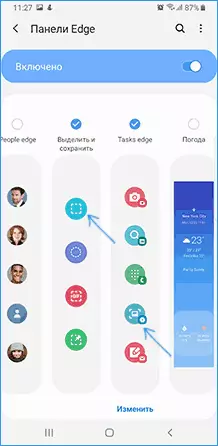
- Ademais, na sección "Funcións avanzadas" Configuración hai unha opción "Captura de pantalla". Tras a inclusión, ao crear unha captura de pantalla, os botóns do teléfono aparecerá o panel de configuración, permitindo, por exemplo, para colocar sobre a imaxe da área da pantalla que non pode ser instalado na pantalla (rolar a páxina no seu navegador, e o todo vai caer na captura de pantalla).
Así, os donos do Galaxy Note probablemente sabe que pode simplemente extraer a pluma para o aspecto do menú, entre os botóns de que hai tanto a imaxe de toda a pantalla ou a súa área.
As solicitudes de creación de capturas de pantalla en Android
En xogo, unha morea de aplicacións pagados e gratuítos están dispoñibles para a creación de imaxes e traballar con capturas de pantalla Android. Entre eles poden ser alocados, ambos gratuítos e en ruso:
- Pantalla Master - permite que faga un screenshot da pantalla ou a súa área, utilizando os botóns, iconas da pantalla ou axitando o teléfono, editar as imaxes creadas, cambiar o formato de conservación e outros. Para iniciar o programa, ten que facer clic no botón "Activar Captura de pantalla". Podes baixar a partir xogo Mercado: https://play.google.com/store/apps/details?id=pro.capture.screenshot
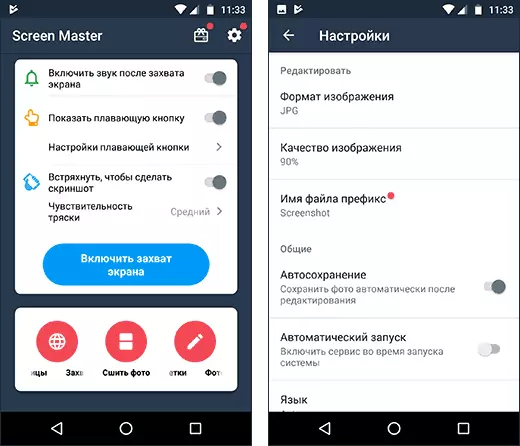
- A captura de pantalla é doado - en realidade, as mesmas características, e, ademais de asignar a imaxe para o botón da cámara e da icona de notificación. Páxina oficial: https://play.google.com/store/apps/details?id=com.icecoldapps.screenshoteasy
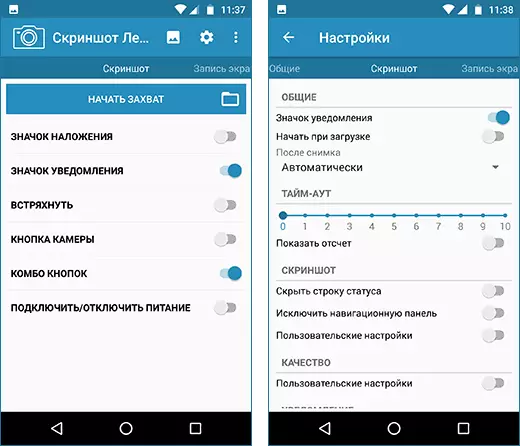
En realidade, estas aplicacións son máis, e vai atopalos facilmente: Eu trouxo exemplos que verificados persoalmente, con mellores comentarios e cunha interface de lingua rusa.
Creando un screenshot da pantalla de Android nun ordenador ou portátil
Se, despois de crear os screenshots, copialos dun ordenador e, a continuación, traballar con eles sobre el, entón o paso de copia pode ser ignorada. Case todos os programas que permiten que trasladar a imaxe da pantalla Android para o ordenador, incluíndo a función de creación de imaxes.
Entre estes programas poden ser observados:
- Apowermirror.
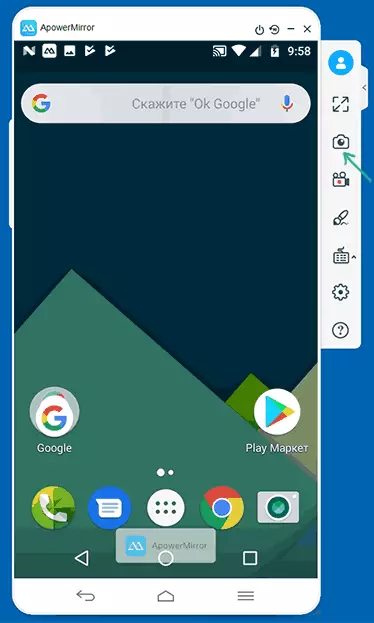
- SAMSUNG fluxo (programa oficial de Samsung Galaxy)

- E pode transmitir a imaxe de Android en Windows 10 built-in ferramentas de sistema e use a tecla Print Screen para crear capturas de pantalla.
E, de novo, non todas as opcións dispoñibles. Pero espero que os métodos propostos será suficiente para tarefas: se non hai, á espera dos seus comentarios e tentar levar a solución correcta.
